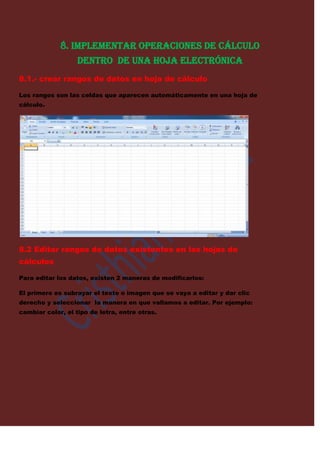
Practica 8
- 1. 8. implementar operaciones de cálculo dentro de una hoja electrónica 8.1.- crear rangos de datos en hoja de cálculo Los rangos son las celdas que aparecen automáticamente en una hoja de cálculo. 8.2 Editar rangos de datos existentes en las hojas de cálculos Para editar los datos, existen 2 maneras de modificarlos: El primero es subrayar el texto o imagen que se vaya a editar y dar clic derecho y seleccionar la manera en que vallamos a editar. Por ejemplo: cambiar color, el tipo de letra, entre otras.
- 2. La segunda forma es dirigirnos a la barra de herramientas y seleccionar alguna de las opciones que mencionamos anteriormente 8.3 crear formulas para automatizar operaciones dentro de una hoja de cálculo. Nos dirigimos a la barra de herramientas en la opción formulas en ella existen diferentes formas de hacer las formulas: Autosuma de la cual podemos sacar: suma, promedio, contar números, máxima cantidad, mínima cantidad y hay una opción que dice mas funciones y todo esto aparece en el siguiente cuadro.
- 3. Insertar función en esta se puede encontrar diferentes formas Una de ellas es potencia o a partir de ella nos podemos dirigir a la formula que queramos utilizar como por ejemplo: matemáticas y trigonométricas 8.4.- editar formulas existentes en las hojas de calculo Las formulas se puede modificar seleccionando la formula y modificar sus valores en la parte de arriba de la ecuación. Y al oprimir enter aparece la solución ya modificada
- 4. 8.5.- crear macros existentes en las hojas de cálculo Nos dirigimos a la opción de la barra de herramientas llamada vista y seleccionamos la opción macros Y le damos clic en la opción grabar macro y al seleccionarla aparecerá el siguiente cuadro:
- 5. Luego nos aparecerá el siguiente cuadrito Al cual agregaremos el nombre del macro. 8.6.-editar macros existentes en las hojas de cálculo Para editar un macro abrimos el editor de programación de Visual Basic para modificar el código de la macro. El editor de programación de Visual Basic para modificar el código de la macro. Estos dos últimos botones son para los que sapan programar.
- 6. 8.7 Aplicar funciones para automatizar y simplificar operaciones en las hojas de cálculo. Para aplicar las funciones en una hoja de cálculo debes ir a la pestaña FORMULAS y dar clic en INSERTAR FUNCION en el grupo BIBLIOTECA DE FUNCIONES Aparecerá una ventana y en esta podrás escribir o buscar la función al finalizar darás clic en ACEPTAR
- 7. Aparecerá la siguiente ventana y escribirás las celdas que deseas sumar como en este caso
